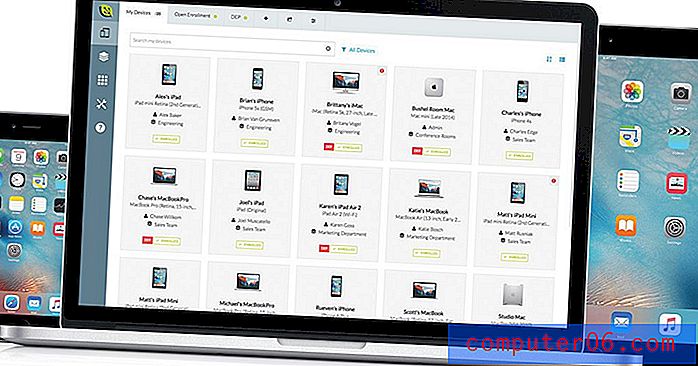Hoe een GIF in Powerpoint 2010 te plaatsen
Laatst bijgewerkt: 13 december 2016
Terwijl u Powerpoint 2010 gebruikt omdat het uw informatie aan een grote groep individuen kan overdragen, moet u ook hun aandacht houden. Het grootste deel van wat u leert, kan betrekking hebben op de woorden op uw dia's, maar er kan veel worden gewonnen door relevante afbeeldingen in uw presentatie op te nemen. Met Powerpoint 2010 kunnen verschillende afbeeldingen in uw dia's worden ingevoegd, maar de meeste mensen zullen zich zorgen maken over de drie meest voorkomende: JPEG, PNG en GIF. Dit zijn de afbeeldingstypen die het meest voorkomen op websites, en dit zijn de typen die standaard van de meeste digitale camera's worden verwijderd. Door de tutorial in dit artikel te volgen, kunt u leren hoe u een GIF in Powerpoint 2010 kunt invoegen om de inhoud van uw dia's te verbeteren.
GIF-afbeeldingen toevoegen aan uw Powerpoint 2010-presentatie
Het GIF-afbeeldingsformaat is er een dat al vele jaren intensief wordt gebruikt. Deze populariteit is te danken aan de relatief kleine bestandsgrootte die u met de afbeelding kunt bereiken, terwijl u ook toegang heeft tot enkele geavanceerde functies. Deze geavanceerde functies omvatten zaken als het maken van een geanimeerde GIF, die u kunt bereiken met verschillende beeldbewerkingsprogramma's.
De compatibiliteit van Powerpoint met verschillende bestandstypen maakt het mogelijk om GIF-bestanden in uw afbeeldingen te gebruiken, zelfs als ze animatie-elementen bevatten. Je kunt het 'geanimeerde' deel van de GIF alleen zien als je de diavoorstelling daadwerkelijk bekijkt. Het zal verschijnen als een statische afbeelding tijdens het bewerken van de Powerpoint-presentatie.
Begin te leren hoe u een GIF in Powerpoint 2010 invoegt door te dubbelklikken op uw Powerpoint-bestand om het in het programma te openen.
Klik op het tabblad Invoegen bovenaan het venster en klik vervolgens op de knop Afbeelding in het gedeelte Afbeeldingen van het lint bovenaan het venster.

Blader naar de afbeelding die u aan de dia wilt toevoegen en dubbelklik vervolgens op het bestand om de afbeelding in te voegen.
U kunt de afbeelding op de pagina verplaatsen door op de GIF te klikken en deze naar de gewenste locatie te slepen. Als u het uiterlijk of de grootte van uw GIF-bestand wilt wijzigen, klikt u met de rechtermuisknop op de afbeelding en klikt u vervolgens op Afbeelding opmaken .
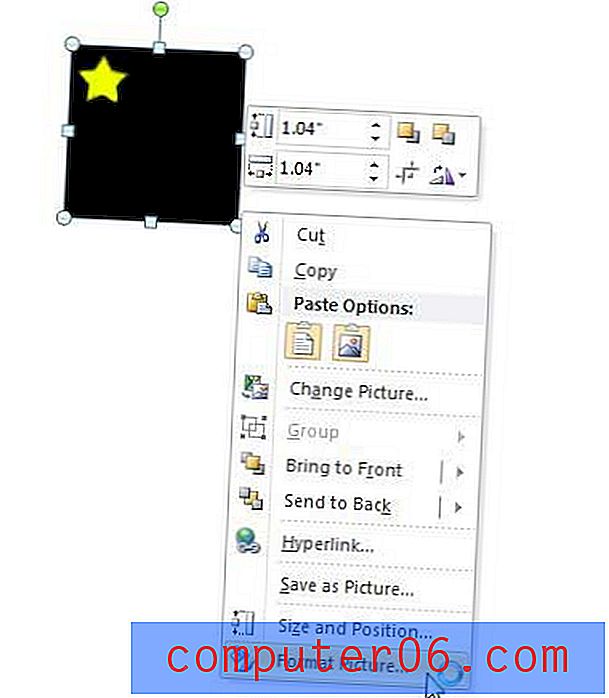
Deze actie opent een nieuw venster voor het opmaken van een afbeelding met een aantal verschillende beeldbewerkingsmenu's aan de linkerkant van het venster.
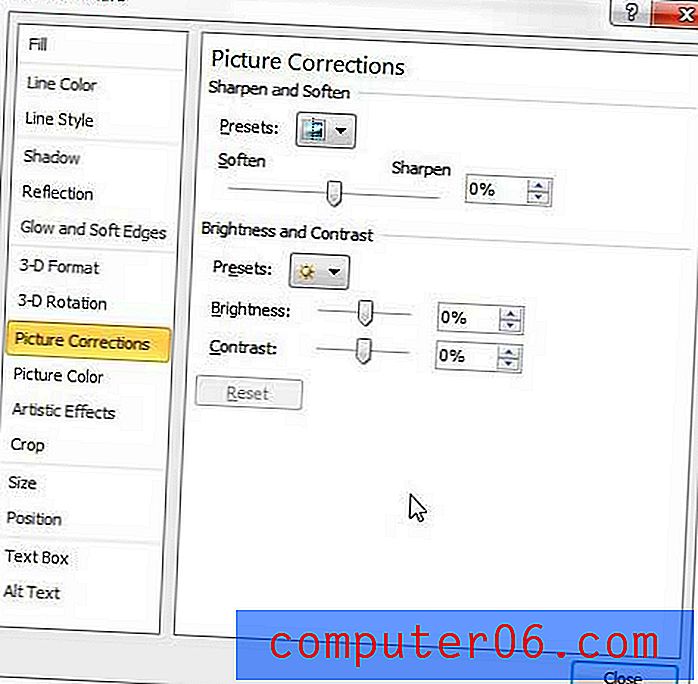
Leer en experimenteer met de verschillende opties in deze menu's om uw GIF het beste aan te passen aan de behoeften van de diavoorstelling. De optie Afbeeldingscorrecties aan de linkerkant van het venster bevat bijvoorbeeld schuifregelaars waarmee u de helderheid en het contrast van uw GIF-afbeelding kunt wijzigen.
Als u klaar bent met het wijzigen van de afbeelding, klikt u op de knop Sluiten onder aan het venster.
Samenvatting - Hoe een GIF in Powerpoint 2010 in te voegen
- Open uw Powerpoint-diavoorstelling.
- Selecteer de dia waaraan u de GIF wilt toevoegen.
- Klik op het tabblad Invoegen bovenaan het venster.
- Klik op de knop Afbeelding .
- Blader naar het GIF-bestand dat u wilt invoegen en dubbelklik erop.
Moet u uw Powerpoint-diavoorstelling in portretstand weergeven, maar weet u niet goed hoe? Lees ons artikel over het wijzigen van de oriëntatie in Powerpoint om te zien hoe u de oriëntatie van uw Powerpoint-bestand kunt wijzigen.